
Sadržaj
U ovom članku: Ručno pretvorite pomoću dodataka Kutools pomoću Excela
Može biti korisno imati konvertor valuta za praćenje kupovina ili putovanja u inozemstvo. Microsoft Office Suite Excel dobra je podrška za stvaranje jednostavnog pretvarača kada samo želite konverziju valuta. U operacijskom sustavu Windows moguće je imati pretvarač koji omogućuje snižene stope. Da biste to učinili, morate instalirati dodatak Kutools za Excel. Ovaj posljednji pristup je složeniji, ali dopušta puno bolji rezultat.
faze
1. metoda Pretvori ručno
- Pogledajte stopu konverzije dana. Otvorite internetski preglednik, unesite u adresnu traku "Konverter valuta". Prikazuje se web stranica s nekoliko web mjesta koja vam nude da vidite tečajeve pretvorbe valuta. Odaberite jedan od njih i otvorite ga za pristup pretvaraču web mjesta.
- Ako želite znati pretvorbu iznosa u dolare u eurima, u prvo polje upišite "1", zatim odaberite "USD - dolar", a za konverzijsku valutu uzmite "EUR - Euro". Kliknite gumb s desne strane sa strelicom i prikazanom brzinom (mjesto korišteno za primjer: pretvarač).
-

Pokrenite Excel. Microsoft Excel licenca je bijelo-zeleni kvadrat s "X". -
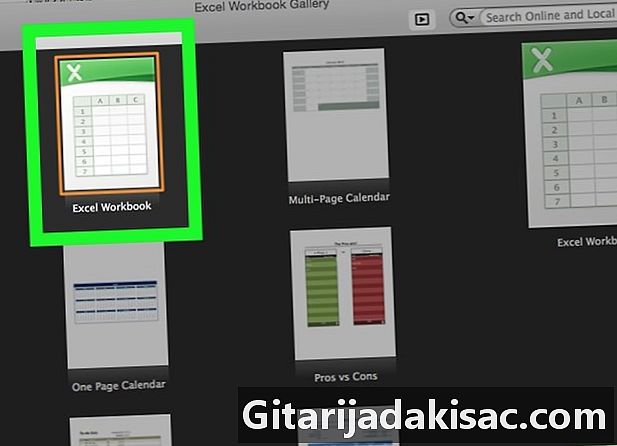
Otvorite novu proračunsku tablicu. Pritisnite ikonu novi koji se nalazi gore lijevo u programu Microsoft Excel. Učinite to ako ste već otvorili proračunsku tablicu Excel o radu u tijeku.- Za Mac je postupak otvaranja nove proračunske tablice isti kao u Windowsu.
-
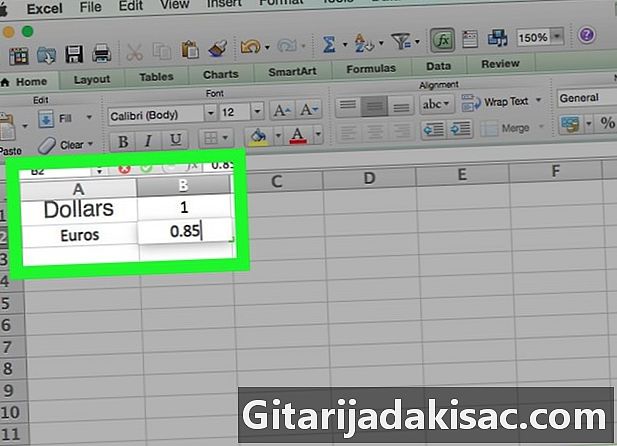
Napravite datoteku za praćenje. Napravite datoteku za praćenje s podacima o vašoj valuti.- U ćeliji A1, upišite naziv prve valute kao "dolari".
- ćelija B1, unesite vrijednost 1.
- U ćeliji A2, upišite naziv druge valute kao "eura".
- ćelija B2, unesite stopu konverzije.
-
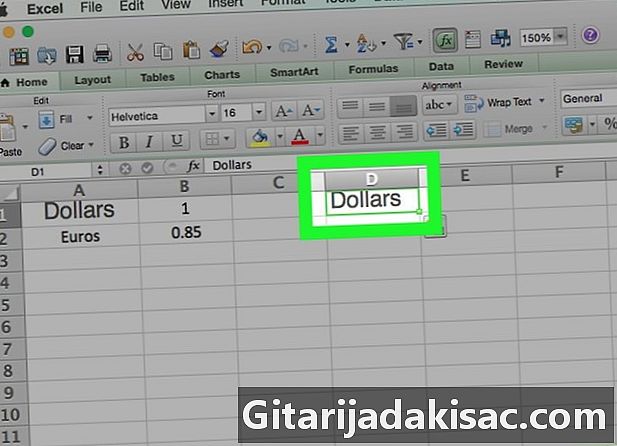
Unesite valutu za konverziju. Na svom Excelovom listu idite do ćelije D1 i zabilježite "dolare" jer želite pretvoriti dolare u eure. -
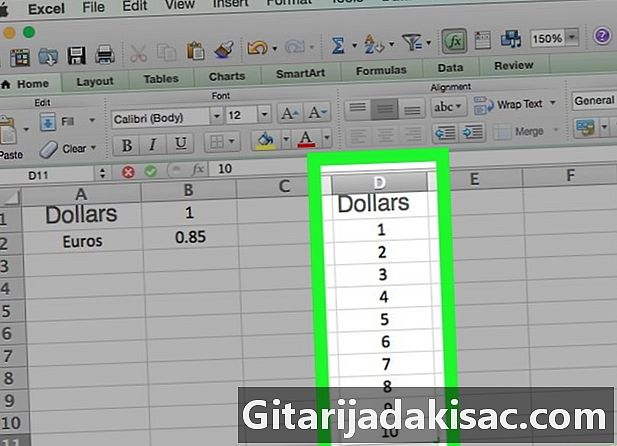
Unesite iznos za konverziju. U stupcu "D" iz ćelije D2, popunite ćelije u stupcu "D" s iznosima u dolarima koje želite pretvoriti u eure. Na primjer, u ćelije zapišite svoja četiri zbroja dolara D2 à D5. -

Unesite valutu za konverziju. Idi u ćeliju E1 i unesite konverzijsku valutu u eure. -

Idi u ćeliju E2. U ćeliji E2, tip = $ B $ 2x D2, onda učini ući, Dakle, uđite u ćeliju E2 vrijednost iznosa u dolarima u ćeliji D2 pretvorena u stopu upisanu u ćeliju B2. -
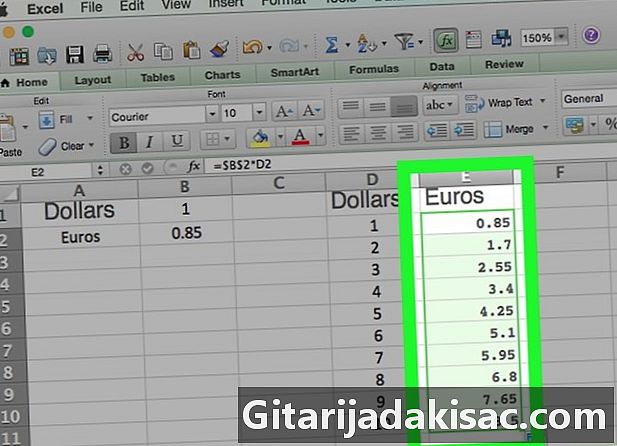
Pogledajte ostale konvertirane iznose. Odaberite ćeliju E2, Imate mali kvadrat u donjem desnom kutu odabrane ćelije. Dvaput kliknite na ovaj mali kvadrat. Iznosi dolara u stanicama "D" odmah se pretvaraju u susjedne ćelije u stupcu "E".
Druga metoda Upotreba dodatka Kutools s programom Excel
-
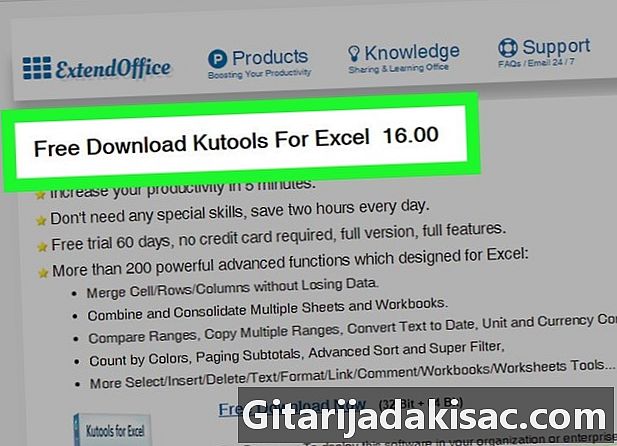
Idite na web stranicu Kutools. U svoju tražilicu upišite "https://www.extendoffice.com/download/kutools-for-excel.html". Imajte na umu da ovaj dodatak radi samo pod operativnim sustavom Windows. -

Preuzmite dodatak. Besplatno je. Kliknite na Besplatno preuzmi odmah, Ovisno o vašem internetskom pregledniku, od vas će se možda trebati spremiti na računalo i pitati ga gdje ga želite preuzeti. Učini to, ako pitaš. -
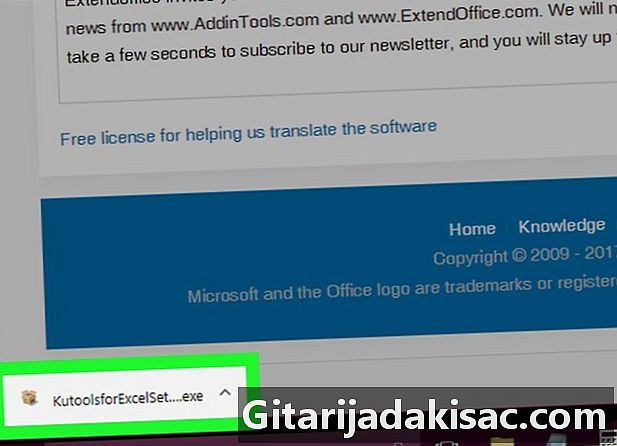
Pokrenite Kutools file.exe. Dvaput kliknite izvršnu datoteku. Otvoriće se prozor, kliknite na gumb izvesti. -
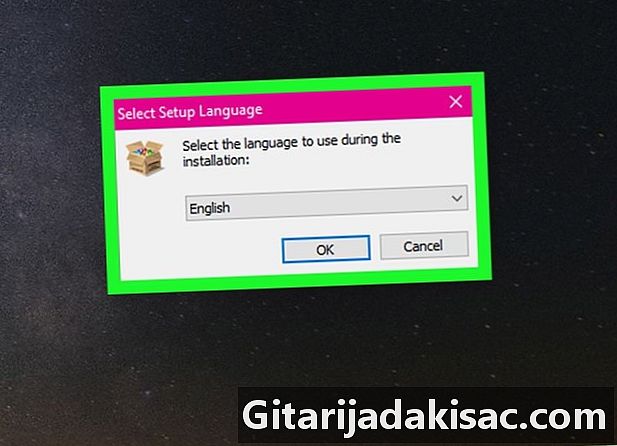
Prihvatite instalaciju. Otvorit će se prozor i pitajući vas slažete li se, kliknite na da, Zatim odaberite jezik i kliknite U redu. -
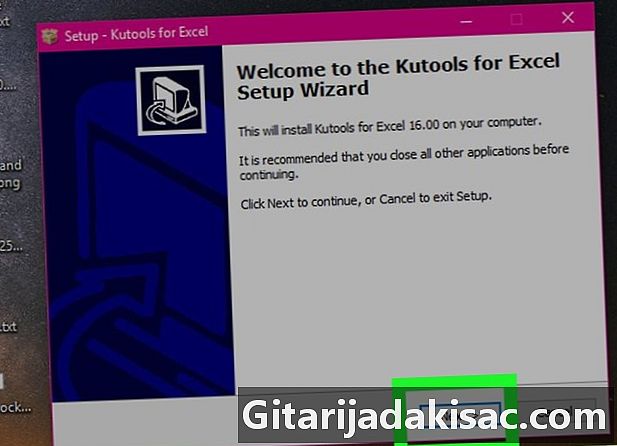
Završite instalaciju. Slijedite predložene upute za instaliranje Kutoola.- Otvara se novi prozor, pritisnite gumb sljedeći.
- Predlažemo vam da prihvatite licencu za upotrebu, provjerite rečenicu da biste prihvatili i kliknite na sljedeći.
- Otvorit će se prozor i pitati vas gdje datoteku treba instalirati, kliknite gumb sljedeći, Novi prozor nudi odabir mjesta prečaca, odaberite sljedeći.
- Od vas se traži da ga instalirate, kliknite na instalirati, Nakon instalacije gotova, kliknite na gumb završiti.
-
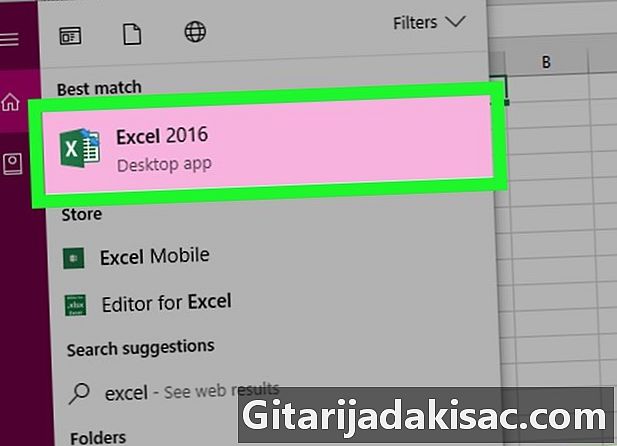
Pokrenite Excel. Značka Microsoft Excel-a je bijelo / zeleni kvadrat s oznakom "X". -
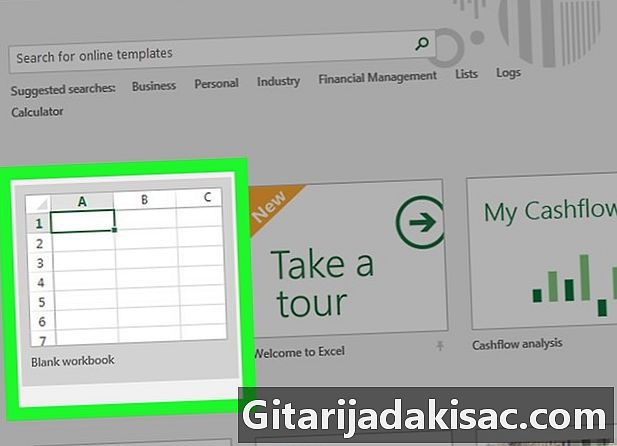
Otvorite novu proračunsku tablicu. Pritisnite ikonu novi koji se nalazi gore lijevo u programu Microsoft Excel. Učinite to ako ste već otvorili proračunsku tablicu Excel o radu u tijeku. -
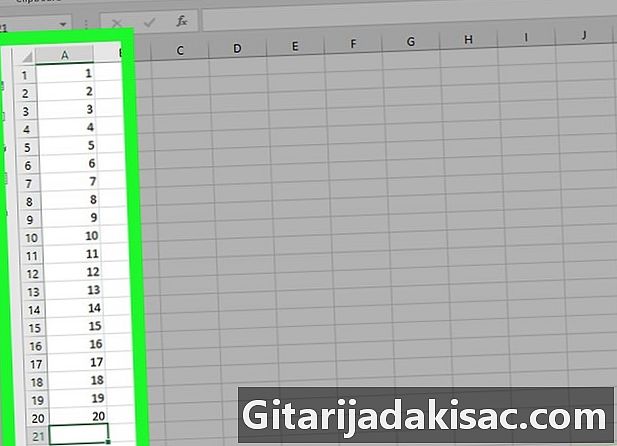
Unesite vrijednosti za pretvorbu. Želite pretvoriti, na primjer, deset iznosa. Smjestite se u ćeliju A1 i unesite prvu količinu, a zatim nastavite do ćelije A10 tako da se vaših deset iznosa unese u proračunsku tablicu Excel. -

Odaberite svoje ćelije. Kliknite na ćeliju A1 i pomaknite se prema dolje dok ne odaberete prvih deset ćelija u stupcu "A" koje sadrže upisane iznose. -

Kopirajte ćelije. Kliknite desnom tipkom miša na odabrane ćelije, a zatim odaberite kopija u izborniku koji vam se nudi. Također možete ići na vrpcu dobrodošli i kliknite na ikonu kopija. -
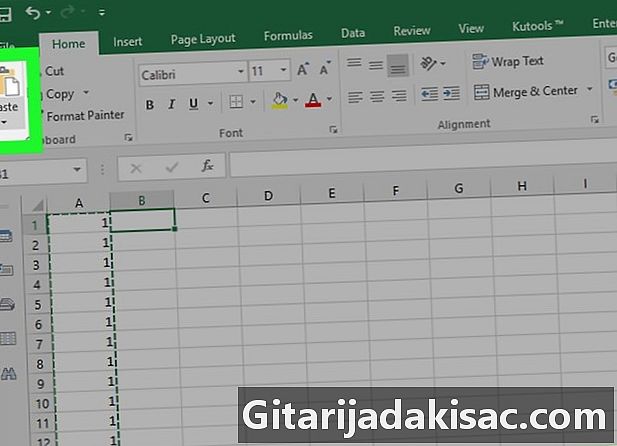
Zalijepite stanice. Kliknite u ćeliju B1, a zatim pritisnite ikonu zalijepiti koja je pored ikone kopija, Možete koristiti i desni klik, a zatim odaberite prvu ikonu programa Windows zalijepiti u izborniku koji će vam biti predstavljen.- Pazite da ne kliknete malu strelicu s desne strane gumba zalijepiti.
-
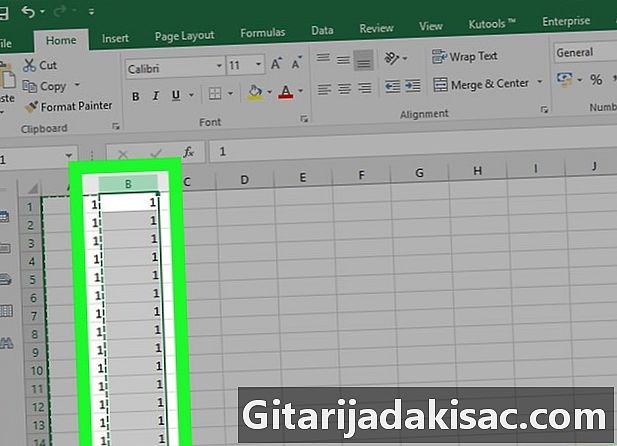
Odaberite stupac. Da biste odabrali svoje podatke u stupcu "B", kliknite "B" u stupcu. Dakle, odabran je cijeli vaš "B" stupac. -

Idite na karticu Kutools. Na vrpci proračunske tablice odaberite Longlet Kutools. -
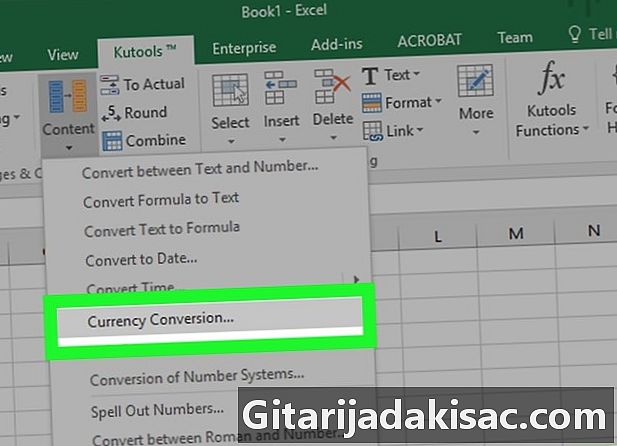
odabrati sadržaj. Na tabletu Kutools u rubrici Plaže i ćelijekliknite na sadržaj, Prikazuje se padajući izbornik. odabrati Pretvorba valuta.Slomljeni prozor s naslovom Pretvorba valuta. -

Ažurirajte vrijednosti. U prozoru kliknite na gumb Ažuriranje za, Tečajevi valuta ažuriraju se odmah. Ne zaboravite s vremena na vrijeme osvježiti stope.- Da biste imali ažurirane vrijednosti, morate biti povezani s internetom.
-

Odaberite valutu svojih iznosa. Na popisu s lijeve strane odaberite valutu vaših iznosa za pretvaranje.- Ako želite pretvoriti dolare u eure, odaberite USD - američki dolari.
-
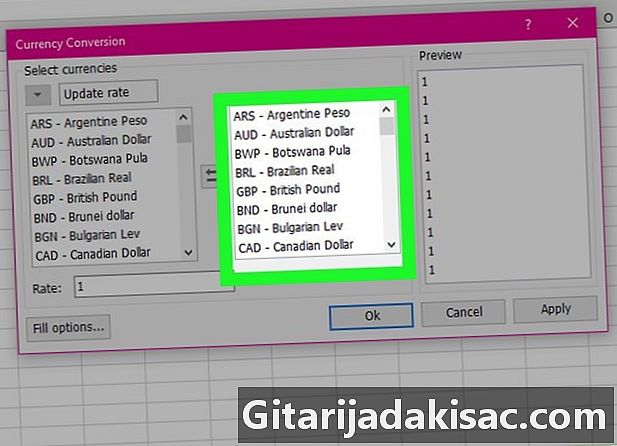
Odaberite valutu za konverziju. Na popisu s lijeve strane odaberite valutu u koju želite pretvoriti svoj novac.- Za konverziju dolara u eure, kliknite na EUR - euro.
-

Pogledajte pretvorene iznose. Već možete vidjeti na trećem oknu prozora pregled pretvorenih iznosa. Kliknite na U redu u prozoru Pretvorba valuta, Iznosi u stupcu "B" sada su u eurima.- Imajte na umu da oslobađanje ovog dodatka nije neograničeno. Ako želite nastaviti koristiti dodatak Kutools u programu Microsoft Excel, morat ćete ga kupiti.
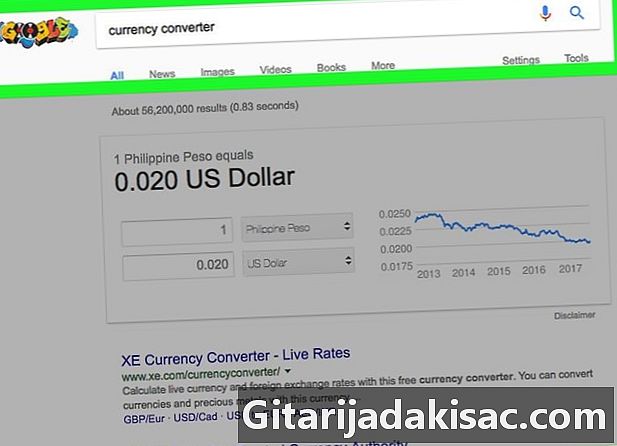
- Ne zaboravite provjeriti i prilagoditi tečaj po potrebi prije konverzije novca. Cijene se mijenjaju svaki dan.
- Ne zaboravite osvježiti tečajeve svojih valuta pomoću Kutools dodatka kako biste izbjegli pogrešne podatke.